华为刷机ROM传输失败怎么办?解决方法有哪些?
华为手机刷机ROM时传输失败是许多用户在尝鲜或系统优化过程中可能遇到的问题,这一问题不仅影响刷机进度,还可能导致设备变砖,本文将从原因分析、排查步骤、解决方案及预防措施四个维度,系统讲解如何应对华为刷机ROM传输失败的情况,帮助用户高效解决问题。

华为刷机ROM传输失败的常见原因分析
刷机过程中ROM传输失败并非单一因素导致,需结合硬件、软件及操作流程综合判断,以下是六大高频原因:
驱动程序异常
华为手机通过USB连接电脑时,需依赖正确驱动程序进行数据传输,若驱动未安装、版本过旧或冲突,电脑无法识别手机设备,导致ROM传输中断。
USB接口或数据线故障
劣质数据线、接口氧化或接触不良会导致传输电压不稳定,尤其在传输大体积ROM文件时,容易因数据校验失败而终止。
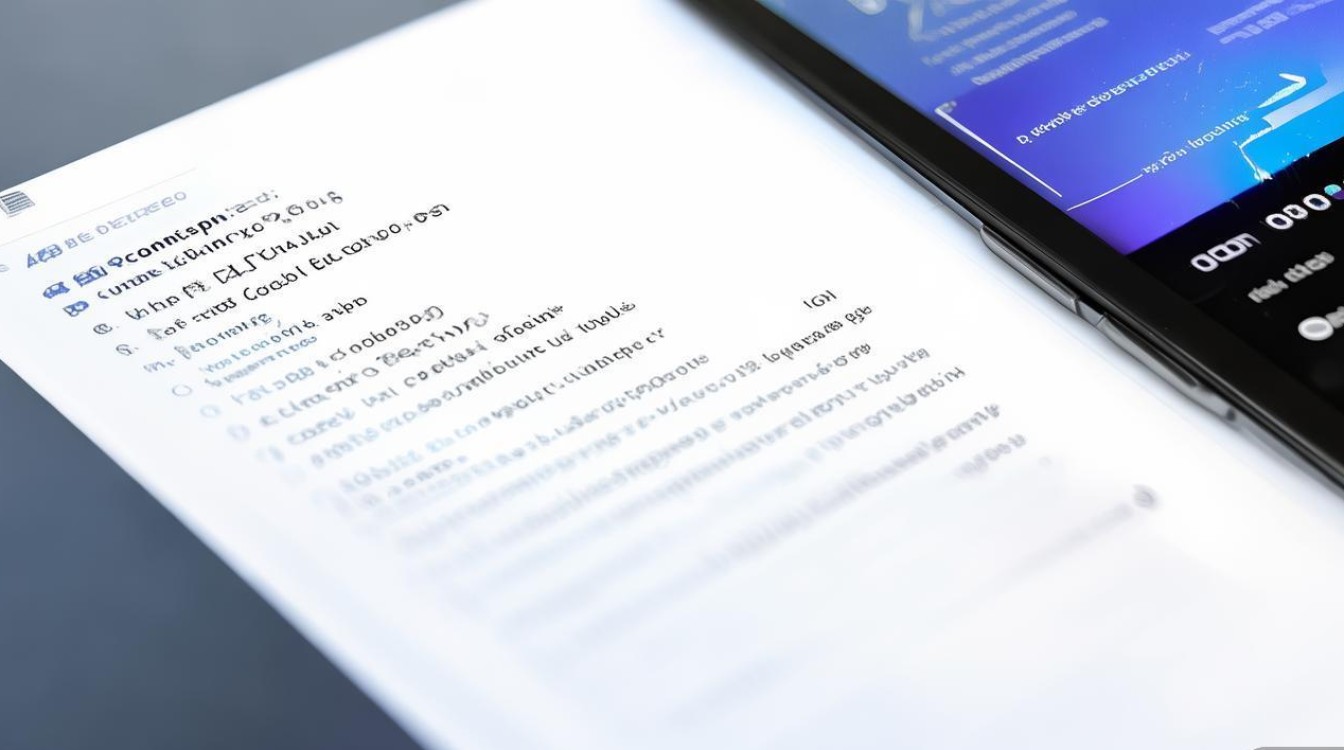
ROM文件损坏或格式不兼容
从非官方渠道下载的ROM可能存在文件损坏、压缩包解压不完整等问题,或ROM版本与设备型号不匹配(如将P60的ROM用于nova系列),均会触发传输失败。
手机USB模式设置错误
华为手机连接电脑时支持“仅充电”“传输文件(MTP)”“传输照片(PTP)”等模式,若选择“仅充电”或错误模式,电脑无法访问手机存储,导致ROM无法写入。
系统权限或安全软件拦截
部分华为机型(如搭载HarmonyOS 2.0以上版本)在刷机时需开启“USB调试模式”及“允许模拟位置”等权限,若未开启或安全软件(如华为手机管家、第三方杀毒软件)拦截调试连接,会阻断传输进程。
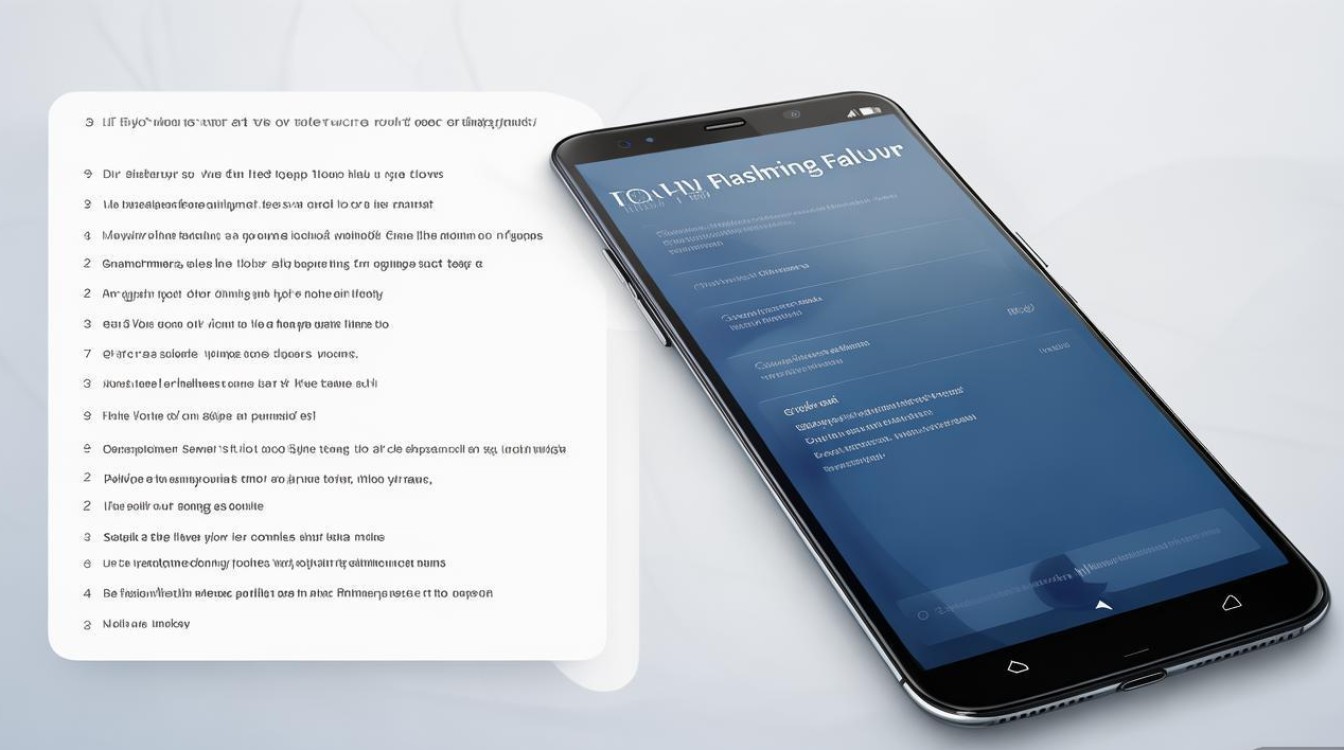
存储空间不足或分区错误
手机存储空间剩余不足(需至少保留ROM文件2倍空间)、或系统分区(如data分区)存在逻辑错误,会导致ROM写入时因空间不足或校验失败而中断。
华为刷机ROM传输失败的系统排查步骤
在解决问题前,需通过“排除法”定位故障根源,建议按以下步骤逐一排查:
第一步:检查基础连接与硬件状态
- 更换连接设备:尝试更换USB数据线、电脑USB接口(优先使用原装数据线及主板后置接口),排除硬件故障。
- 重启设备:重启手机和电脑,清除临时缓存导致的连接异常。
第二步:验证ROM文件完整性
- 校验MD5值:从官方渠道下载ROM后,需核对文件的MD5校验码(华为官网通常提供校验值),确保文件未损坏。
- 确认机型匹配:进入“设置-关于手机”查看设备型号(如ELS-AN00),与ROM包名称中的机型代码严格一致。
第三步:检查手机USB设置与权限
- 开启USB调试模式:进入“设置-关于手机”,连续点击“版本号”7次启用开发者选项,返回“设置-系统和更新-开发者选项”,开启“USB调试”及“USB安装”。
- 选择正确的USB模式:连接电脑后,下拉通知栏,点击“USB充电”选项,选择“传输文件(MTP)”。
第四步:排查电脑端驱动与软件冲突
- 重新安装驱动:通过华为官方工具(如“华为手机助手”)重新安装驱动,或通过设备管理器更新驱动程序。
- 关闭安全软件:临时关闭电脑上的杀毒软件、防火墙及手机端的“华为手机管家”等安全防护,避免调试连接被拦截。
华为刷机ROM传输失败的具体解决方案
根据排查结果,可针对性采取以下措施解决问题:
驱动程序问题——重新安装官方驱动
- 下载华为官方驱动工具“HiSuite”(华为手机助手),安装后连接手机,工具将自动识别并安装驱动。
- 若手动安装,需进入设备管理器,找到“其他设备”中的华为手机,右键选择“更新驱动程序”,浏览电脑并指定驱动路径(通常为HiSuite安装目录)。
ROM文件问题——重新下载或更换ROM版本
- 若ROM文件损坏,需重新从华为官方支持网站(https://consumer.huawei.com/cn/support/)或可信第三方平台(如XDA Developers)下载对应机型ROM。
- 避免使用第三方修改版ROM,优先选择官方完整包或线刷包(如
.app或.zip格式)。
USB模式与权限问题——调整手机设置
- 确保已开启“USB调试模式”及“USB安装”(部分HarmonyOS机型需在开发者选项中额外开启“允许从电脑安装应用”)。
- 部分机型需进入“恢复模式”刷机:关机后长按“音量上键+电源键”进入恢复模式,选择“apply update from ADB”进行ADB刷机,避免传统传输方式失败。
存储空间与分区问题——清理空间或修复分区
- 清理存储空间:删除手机内不必要的文件,确保系统分区剩余空间大于ROM文件大小的2倍。
- 修复分区表:通过华为官方eRecovery工具修复(进入“eRecovery-本地升级-修复分区”),或使用第三方工具(如TWRP)对data分区格式化(注意:操作前需备份数据)。
尝试第三方刷机工具——使用华为eRecovery或TWRP
- 官方eRecovery工具:适用于无法通过电脑传输的情况,将ROM文件放入手机内部存储根目录,通过“设置-系统和更新-软件更新-本地更新”选择ROM文件刷入。
- TWRP Recovery:对于解锁Bootloader的机型,可刷入第三方TWRP Recovery,通过其文件管理器直接导入ROM并刷写(需提前解锁Bootloader,操作有风险,谨慎尝试)。
系统缓存清理——清除缓存数据
进入恢复模式,选择“Wipe cache partition”清除系统缓存,避免缓存文件导致ROM写入冲突。
华为刷机ROM传输失败的预防措施
为避免刷机过程中出现传输失败,建议采取以下预防措施:
| 预防措施 | 具体操作说明 |
|---|---|
| 选择官方ROM渠道 | 从华为官网、华为会员中心或官方授权平台下载ROM,避免第三方渠道的修改版或盗版包。 |
| 备份重要数据 | 刷机前通过“华为云服务”或电脑备份联系人、短信及重要文件,防止数据丢失。 |
| 保持电量充足 | 确保手机电量在50%以上,或直接连接电源刷机,避免中途断电导致变砖。 |
| 关闭不必要的后台应用 | 刷机前关闭手机内所有后台应用及省电模式,释放系统资源。 |
| 定期更新驱动与工具 | 定期更新华为HiSuite及驱动程序,确保与手机系统版本兼容。 |
华为刷机ROM传输失败虽常见,但通过系统排查、针对性解决及预防措施,可有效降低风险,核心要点包括:确保ROM文件完整与机型匹配、正确配置USB调试与传输模式、排除硬件与驱动故障,若以上方法均无效,建议联系华为官方客服或前往服务中心寻求专业支持,避免自行操作导致设备损坏,刷机有风险,操作需谨慎,合理优化系统才能提升使用体验。
版权声明:本文由环云手机汇 - 聚焦全球新机与行业动态!发布,如需转载请注明出处。





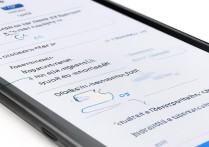
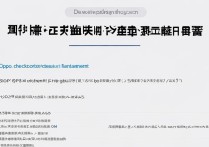





 冀ICP备2021017634号-5
冀ICP备2021017634号-5
 冀公网安备13062802000102号
冀公网安备13062802000102号